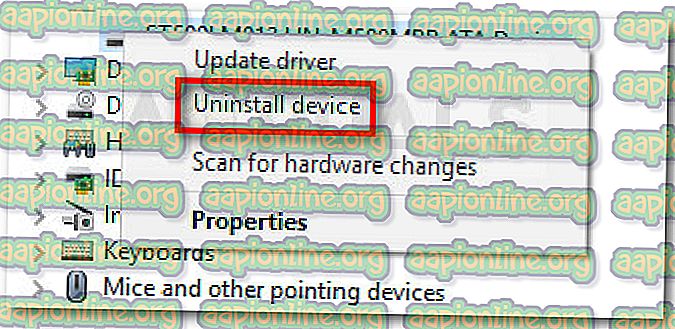Solución: error al enviar el final del mensaje postal a mí
Algunos usuarios informan que su computadora no puede iniciarse. La mayoría de las veces, los usuarios afectados informan que esto sucede varios segundos después de que la máquina se atasca en la pantalla inicial con el ventilador funcionando al máximo. Después de un par de segundos, se muestra el siguiente mensaje y Windows reanuda las operaciones de inicio normales:
"Error al enviarme el mensaje de fin de publicación"
Esto no sería un gran inconveniente, pero la gran mayoría de los usuarios informan que su sistema se bloqueará y se apagará antes de que el sistema operativo esté completamente cargado. Hay casos en los que la máquina logra pasar el procedimiento de inicio; en estos casos, los usuarios generalmente informan problemas con las operaciones de apagado o hibernación .

¿Qué causa el error al enviar el mensaje de fin de mensaje a ME?
Después de investigar el problema y observar varios informes de usuarios, logramos identificar una selección de posibles culpables que se confirma que están causando el error "Error al enviar el mensaje de fin de publicación" :
- Versión de BIOS inestable : hay casos en los que este problema en particular comenzó a aparecer después de que el usuario actualizó a la última versión de BIOS disponible. En este caso, la solución es degradar a la anterior o al menos a la última versión estable de BIOS.
- Problema con el procedimiento POST (Power On Self Test) : este es el elemento más frecuente que causa el error en cuestión. Lamentablemente, un problema con POST suele indicar un problema de hardware subyacente.
- Un dispositivo externo está causando el problema : algunos usuarios han descubierto que el error solo estaba ocurriendo mientras ciertos periféricos conectados a través de USB estaban conectados.
- Problema de malware : hay ciertas variaciones de malware que afectan los servicios que se implementan durante la etapa de encendido de la autocomprobación. Si ese es el caso, se recomienda un análisis antimalware.
Cómo corregir el error al enviar el mensaje de fin de mensaje a ME error
Si tiene problemas con este problema en particular, este artículo le proporcionará una serie de pasos diseñados para solucionar el error. A continuación tiene una colección de métodos que otros usuarios en una situación similar han utilizado para resolver o al menos descubrir la fuente del problema.
Para obtener los mejores resultados, siga los pasos a continuación en orden y trabaje hasta encontrar una solución que elimine el error "Error al enviarme el mensaje de fin de publicación" . ¡Vamos a empezar!
Método 1: degradar a la versión anterior del BIOS (si corresponde)
Si comenzó a encontrar el mensaje "Error al enviarme el mensaje de fin de publicación" poco después de actualizar la versión de su BIOS, lo primero que debe intentar es la degradación.
Hay varios casos de usuarios que comenzaron a encontrar el error después de actualizar su versión de BIOS (particularmente en las computadoras DELL). Si este escenario es aplicable en su caso, consulte el sitio web del fabricante de la placa base (de acuerdo con su modelo particular) para conocer los pasos para cambiar a la versión anterior del BIOS.
Tenga en cuenta que el procedimiento exacto para actualizar o degradar la versión de su BIOS es diferente de un fabricante a otro. Sin embargo, si anteriormente logró actualizar su BIOS, podrá degradar. Es solo cuestión de encontrar la versión correcta de BIOS.
Nota: Si corresponde, debe saber que INTEL lanzó específicamente una ACTUALIZACIÓN de BIOS que incluye una solución para este problema en particular. Puede descargarlo desde este enlace ( aquí ).
Si este método no fue efectivo o no fue aplicable a su escenario, pase al siguiente método a continuación.
Método 2: escanear en busca de una infección de malware
Hay casos reportados en los que el error "Error al enviar el mensaje de fin de publicación a mí" fue causado por un malware que interfiere con la etapa POST (prueba de encendido automático) .
Si bien este es un problema potencialmente grave que debe abordarse con urgencia, algunos usuarios han logrado resolver el problema utilizando un potente escáner de seguridad. Para obtener los mejores resultados, recomendamos realizar un análisis profundo con Malwarebytes. Si necesita más orientación, puede seguir nuestra guía paso a paso sobre la eliminación de malware utilizando Malwarebytes desde este enlace ( aquí ).
Una vez que se completa la exploración, reinicie su computadora y vea si el error se ha solucionado en el próximo inicio. Si todavía está lidiando con el problema, continúe con el siguiente método a continuación.
Método 3: desconectar unidades externas y otros periféricos
Como algunos usuarios han señalado, el problema también puede ser causado por un dispositivo externo conectado a través de USB. Para identificar al culpable, cada unidad externa y periférico no necesario (mouse, teclado) y reiniciar para ver si el error regresa.
Si su computadora se inicia bien, conecte sistemáticamente el resto de los periféricos hasta que identifique la causa del error. Una vez que se identifica al culpable, desinstale el controlador que pertenece a ese periférico a través del Administrador de dispositivos para obligar a Windows a reinstalarlo. Aquí hay una guía rápida sobre cómo hacer esto:
- Presione la tecla Windows + R para abrir un cuadro Ejecutar. Luego, escriba " devmgmt.msc " y presione Entrar para abrir el Administrador de dispositivos.

- Dentro del Administrador de dispositivos, haga clic con el botón derecho en el dispositivo que identificó anteriormente y elija Desinstalar dispositivo .
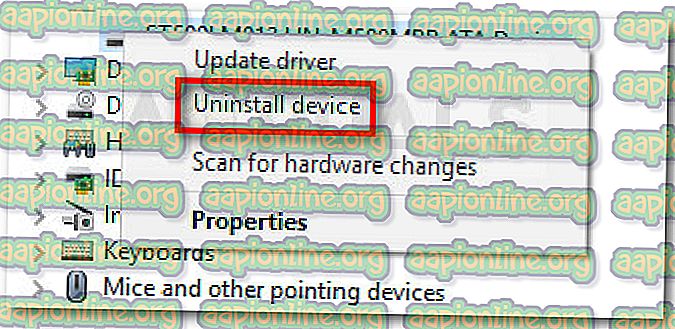
- Una vez que el dispositivo ha sido desinstalado, reinicie su computadora para ver forzar a Windows a desinstalar el controlador y ver si el problema regresa.
Si el error sigue ocurriendo en cada inicio, vaya al siguiente método a continuación.
Método 4: realizar una instalación de reparación
En el caso de que alguna interferencia de una parte (malware o no) haya dañado los archivos POST, es posible que deba reiniciar algunos componentes de Windows para resolver el problema.
Siempre puede realizar una instalación limpia, pero una solución más elegante sería realizar una instalación de reparación. Este procedimiento reiniciará todos los archivos de Windows y le permitirá conservar todos sus archivos y aplicaciones personales.
Una vez que se complete el procedimiento, vea si aún ve el error "Error al enviar el mensaje de fin de publicación a MÍ" durante el inicio. Si es así, pasa al método final
Método 5: Investigue su hardware por fallas
Si todavía tiene problemas con el error "Error al enviarme el mensaje de fin de publicación" incluso después de realizar una instalación de reparación (o instalación limpia), existe una alta probabilidad de que el problema sea causado por una falla de hardware.
La mayoría de las veces, una falla de la CPU está causando el error "Error al enviar el mensaje de fin de publicación" . Si no tiene la capacidad de reemplazar la CPU de su máquina para ver si está defectuosa, llévela a un profesional capaz de realizar investigaciones de hardware adicionales.